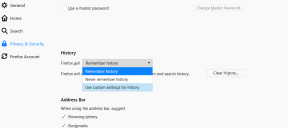כיצד לתזמן הודעות WhatsApp באייפון
Miscellanea / / April 22, 2022
WhatsApp הוא שירות הודעות מיידיות פופולרי הזמין באנדרואיד וב-iOS. עם זאת, כמה תכונות חשובות עדיין חסרות באפליקציה, כמו היכולת לתזמן הודעות WhatsApp.

אבל, כמו רוב הדברים באינטרנט, יש דרך לעקיפת הבעיה לתזמן הודעות WhatsApp. בדיוק כמו שיש להשתמש בשני חשבונות WhatsApp באייפון שלך. אנו נשתמש באפליקציית קיצורי הדרך ב-iOS כדי להשיג את הטריק הזה. משתמשי אנדרואיד יכולים לעיין במדריך שלנו כיצד לתזמן גילאים של מסחי WhatsApp באנדרואיד.
למה לתזמן הודעות בוואטסאפ
ייתכן שתרצה לתזמן הודעת WhatsApp מסיבות שונות. נניח שזה יום ההולדת של חבר שלך למחרת, ואתה רוצה לאחל לו. אבל, אתה לא רוצה להישאר ער עד חצות. אתה יכול לתזמן הודעה כתובה מראש בוואטסאפ לחבר שלך, שתישלח אוטומטית בחצות.

תזמון הודעות הוא גם דרך טובה להגיב להודעה באופן מיידי אם אינך רוצה להגיב להודעה באופן מיידי. אתה יכול לתזמן הודעה לזמן או לתאריך מאוחר יותר, והטלפון שלך ישלח אותה אוטומטית גם אם אינך ליד הטלפון שלך.
כיצד לתזמן הודעות WhatsApp באייפון שלך
ישנן מספר דרכים לשלוח הודעות WhatsApp מתוזמנות דרך האייפון שלך. השיטה בה אנו משתמשים כוללת את אפליקציית קיצורי הדרך ב-iOS. הסיבה לכך היא שקיצורי דרך היא אפליקציית צד ראשון היישר מאפל והיא בטוחה ומאובטחת. אין מעורבות של אפליקציה של צד שלישי במקרה זה.
קיצורי דרך הם דרך רבת עוצמה להפוך משימות לאוטומטיות באייפון שלך. אתה יכול להשתמש בכמה קיצורי דרך יפים באופן קבוע כדי להקל על השימוש בזמן השימוש באייפון. אנחנו נהיה ליצור קיצור דרך מותאם אישית שישלחו הודעות מתוזמנות לאיש קשר נבחר ב- WhatsApp.
הנה איך ליצור את קיצור הדרך המותאם אישית.
שלב 1: פתח את אפליקציית קיצורי הדרך באייפון שלך. אם לא התקנת אותו מראש או הסרתם אותו קודם לכן, עברו ל-App Store והתקינו אותו.
קבל את אפליקציית קיצורי דרך

שלב 2: עבור למקטע אוטומציה באמצעות הסרגל בתחתית.

שלב 3: בחר צור אוטומציה אישית.
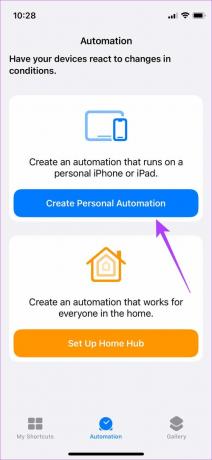
שלב 4: קבע את התאריך והשעה עבורם תרצה לתזמן את הודעתך. לאחר מכן, הקש על שעה ביום. תמיד תוכל לשנות את זה מאוחר יותר.
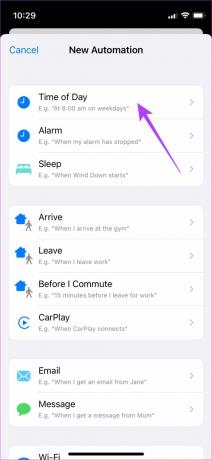
שלב 5: הקש על שעה ביום. הקש על השעון המציג את השעה ושנה אותו לשעה שבה תרצה לתזמן את ההודעה.

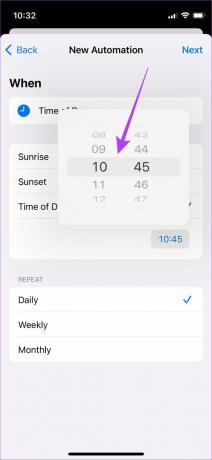
שלב 6: תחת הקטע חזור, בחר באפשרות חודשית. כעת, בחר את התאריך שבו תרצה לתזמן את ההודעה.
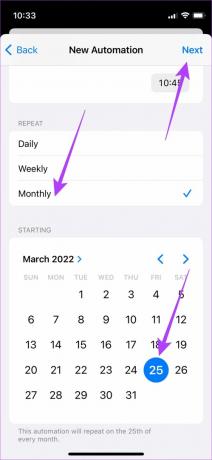
שלב 7: לאחר שבחרתם את התאריך והשעה שבהם ברצונכם לשלוח את ההודעה המתוזמנת, הקש על הבא בפינה השמאלית העליונה.
שלב 8: בחר הוסף פעולה.

שלב 9: עבור לכרטיסייה אפליקציות מקטגוריות.

שלב 10: גלול למטה ברשימת האפליקציות שלך כדי למצוא את WhatsApp. הקש עליו.

שלב 11: בחר שלח הודעה. אל תבחר 'שלח הודעה באמצעות WhatsApp' - אלו שתי אפשרויות שונות.

שלב 12: הקש על הודעה והזן את ההודעה שברצונך לשלוח.


שלב 13: לאחר מכן, הקש על נמענים ובחר את איש הקשר שאליו ברצונך לשלוח את ההודעה.

שלב 14: אתה יכול גם להוסיף יותר מנמען אחד על ידי בחירה בסמל '+'.

שלב 15: הקש על הבא בפינה השמאלית העליונה.

שלב 16: כבה את המתג שליד שאל לפני ריצה. זה יבטיח שהקיצור יפעל אוטומטית ללא אישורך שוב. כשתתבקש, בחר אל תשאל.


שלב 17: בחר בוצע וקיצור הדרך שלך ייווצר.

הודעת WhatsApp שלך תוזמנה כעת. האייפון יישלח אוטומטית בתאריך ובשעה שנבחרו. חשוב לבצע שלב נוסף כדי לוודא שההודעה המתוזמנת שלך לא תישלח כל חודש לאיש הקשר שלך.
שלב 1: המתן עד שהתאריך והשעה שנבחרו לשליחת ההודעה המתוכננת שלך. לאחר שנשלח, פתח את אפליקציית קיצורי הדרך באייפון שלך.

שלב 2: עבור למקטע אוטומציה באמצעות הסרגל בתחתית.

שלב 3: אתה תראה את האוטומציה שלך.

שלב 4: הקש עליו וכבה את המתג שליד הפעל אוטומציה זו.
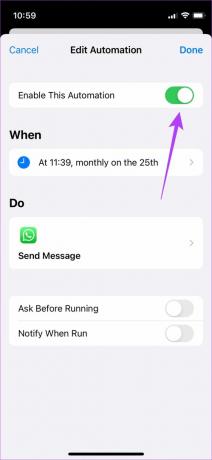
כיצד לערוך את קיצור הדרך לתזמן הודעה אחרת
כעת לאחר שיצרת את האוטומציה, לא תצטרך לבצע מחדש את כל התהליך בכל פעם שתרצה לתזמן הודעת WhatsApp באייפון שלך. הנה מה שאתה צריך לעשות.
שלב 1: המתן עד שהתאריך והשעה שנבחרו לשליחת ההודעה המתוכננת שלך. לאחר שנשלח, פתח את אפליקציית קיצורי הדרך באייפון שלך.

שלב 2: עבור למקטע אוטומציה באמצעות הסרגל בתחתית.

שלב 3: תראה את האוטומציה שיצרת.

שלב 4: הקש עליו. בחר את השורה תחת מתי.
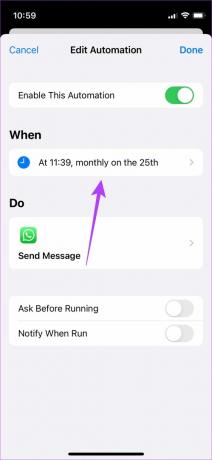
שלב 5: הזן את התאריך והשעה שברצונך לתזמן את ההודעה החדשה. לאחר שתסיים, הקש על חזרה.

שלב 6: כעת, בחר את הקטע תחת עשה.

שלב 7: הקש על ההודעה שהזנת קודם לכן כדי לשנות אותה.


שלב 8: הקש על שם הנמען כדי לשנות אותו.
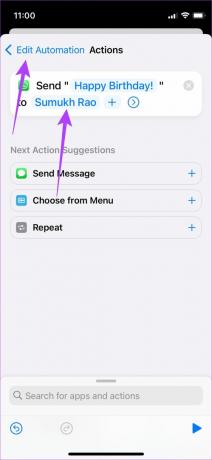
שלב 9: בחר את החץ בפינה השמאלית העליונה כדי לחזור אחורה.
שלב 10: לאחר ביצוע כל העריכות, הפעל את המתג שליד הפעל אוטומציה זו.
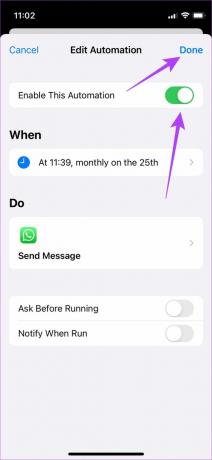
שלב 11: הקש על בוצע.
ה-iOS יתזמן את ההודעה החדשה שלך עבור התאריך והשעה שנבחרו לנמענים המתאימים. לאחר שליחת ההודעה, בצע את השלבים שלמעלה כדי לסיים את האוטומציה כדי למנוע שליחת הודעות חוזרות ונשנות.
תזמן ושלח הודעות וואטסאפ מהאייפון שלך
ההגדרה הראשונית עשויה להיראות מפחידה למדי, אבל די קל לערוך אותה ולשלוח הודעות מתוזמנות מתי שתרצה לאחר הגדרת האוטומציה.
עודכן לאחרונה ב-28 במרץ, 2022
המאמר לעיל עשוי להכיל קישורי שותפים שעוזרים לתמוך ב-Guiding Tech. עם זאת, זה לא משפיע על שלמות העריכה שלנו. התוכן נשאר חסר פניות ואותנטי.